
Mark Lucas
0
2091
225
Kao korisnik Maca trebali biste se upoznati s nekim jednostavnim rutinama macOS-a. Pregled i instaliranje preuzetih fontova jedan je od njih i lako je koliko može biti.
Samo dvaput kliknite na font koji je kompatibilan s macOS-om u programu Finder da biste ga pregledali. Zatim pritisnite tipku Instalirajte Font pritisnite gumb za pregled da biste ga instalirali u Knjigu fontova.
No, je li to sve što možete učiniti s izvornom aplikacijom za upravljanje fontom na macOS-u? Nikako. Tu smo da vam pokažemo što je još moguće uz sedam zgodnih savjeta za upravljanje fontovima na Macu.
1. Stvorite biblioteke i zbirke
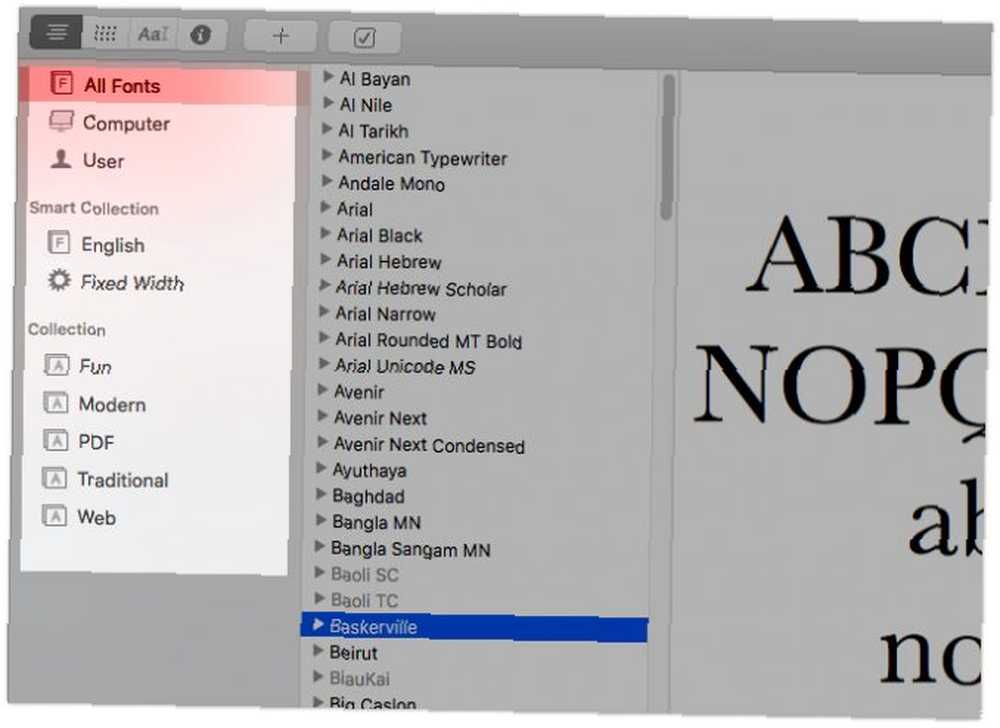
Ako skupljate fontove ili ih planirate, dobra je ideja uspostaviti sustav za njihovo organiziranje. Tu dolaze knjižnice fontova i zbirke fontova.
Kao što možete vidjeti na bočnoj traci Knjige fontova, već imate nekoliko zadanih knjižnica (Svi fontovi, Računalo, i Korisnik) početi sa. Da biste stvorili novu biblioteku, kliknite na Datoteka> Nova knjižnica. Nakon što se prikaže, možete povući i ispustiti fontove na nju iz Svi fontovi knjižnica.
Da biste dodatno organizirali fontove, možete koristiti kolekcije fontova. Kliknite na Datoteka> Nova kolekcija da biste ga postavili i povuci i ispustite fontove na njega iz bilo koje biblioteke fontova.
Zamislite kolekcije fontova kao tematske pod-knjižnice. Možete stvoriti kolekciju za, recimo, zaokruživanje omiljenih fontova ili fontova s profesionalnim osjećajem za korištenje u određenim vrstama projekata. Zadane kolekcije fontova (Zabava, moderan, tradicionalan, itd.) treba vam dati neku inspiraciju.
Za razliku od knjižnica, zbirke nisu grupe fontova. Umjesto toga, oni su grupe pokazivača na fontove. Dok se fontovi u biblioteci završavaju u namjenskoj mapi Finder, fontovi u zbirci ostaju na mjestu.
Drugim riječima, zbirke sadrže samo referentne fontove koji su već u biblioteci fontova. Dakle, možete slobodno uključiti isti font u više zbirki; nećete stvarati kopije ako to učinite.
2. Stvorite pametne kolekcije

Recimo da želite izolirati OpenType fontove OTF u odnosu na TTF fontove: što je bolje? Koja je razlika? OTF vs. TTF Fontovi: Što je bolje? Koja je razlika? Većina fontova ovih je dana ili OTF ili TTF, ali što to znači? Koje su razlike? Trebate li uopće brinuti? u svim knjižnicama. To možete učiniti u trenu s pametnom kolekcijom. Omogućuje vam filtriranje stavki na temelju određenih kriterija, slično kao što filtri pametnih grupa čine u ostalim Mac računalima kao što su fotografije, kontakti i pošta.
U našem primjeru kriterij je OpenType fontovi. Fontove možete filtrirati i pomoću dodatnih kriterija, a završite s jednosezonski fontovi u OpenType formatu.
Za početak postavljanja pametne kolekcije kliknite na Datoteka> Nova pametna kolekcija. Kao i kod standardnih kolekcija, navodit ćete samo datoteke fonta, tako da se neće pomicati s izvornog mjesta.
3. Prilagodite fontove
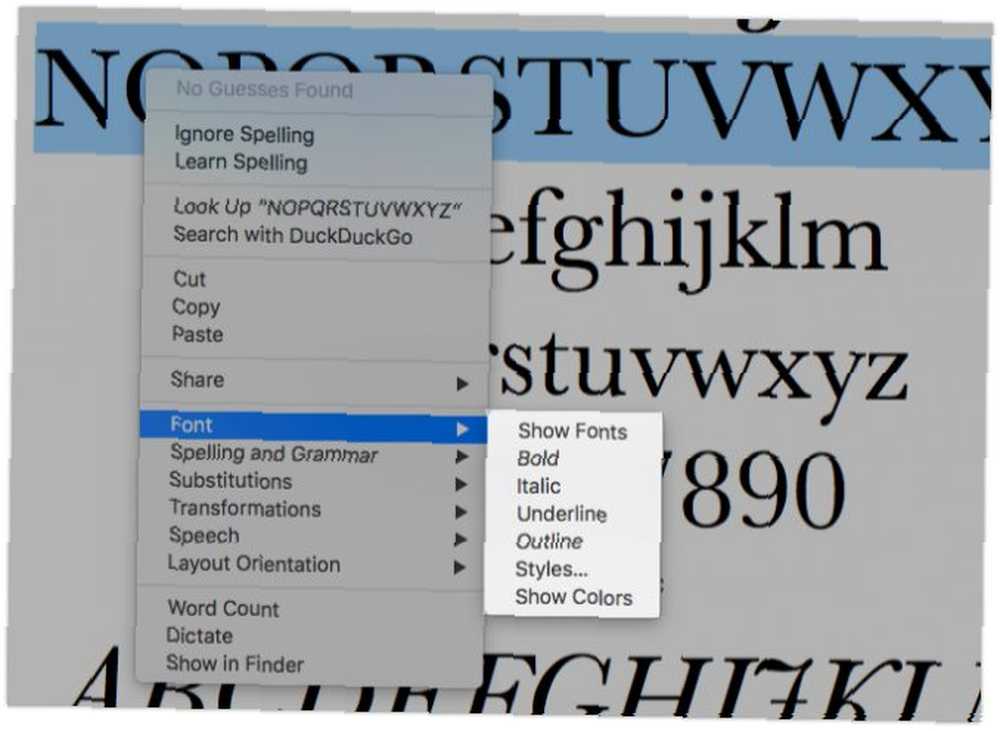
Knjiga fontova nudi vam mogućnosti oblikovanja za promjenu izgleda i osjećaja fontova. Pronaći ćete ih ispod krstionica izbornika kada desnom tipkom miša kliknete unutar pregleda fonta. Na ovom izborniku možete naglasiti, obrisati i podvući znakove.
Ako kliknete na Pokaži fontove i Pokaži boje stavke izbornika, dobit ćete nekoliko posebnih ploča za unošenje dodatnih promjena. S tih ploča možete prebaciti slovo slova, veličinu znakova, odabrati boju slova itd. To vam može olakšati čitanje teksta.
Možda ste primijetili isto krstionica u Mac računalima kao što su Bilješke, Pošta i Uređivanje teksta. Pojavljuje se ispod Format izbornika i funkcija poput one unutar aplikacije Font Book.
Ne možete pregledati fontove tijekom prebacivanja između njih u aplikacijama? To znači da još niste omogućili pregleda na ploči s fontom. Za to ćete trebati kliknuti na Prikaži pregled opcija skrivena iza ikone zupčanika u gornjem lijevom kutu na alatnoj traci.
Nakon toga, odjeljak za pregled pojavljuje se odmah ispod alatne trake.
4. Onemogućite i uklonite fontove
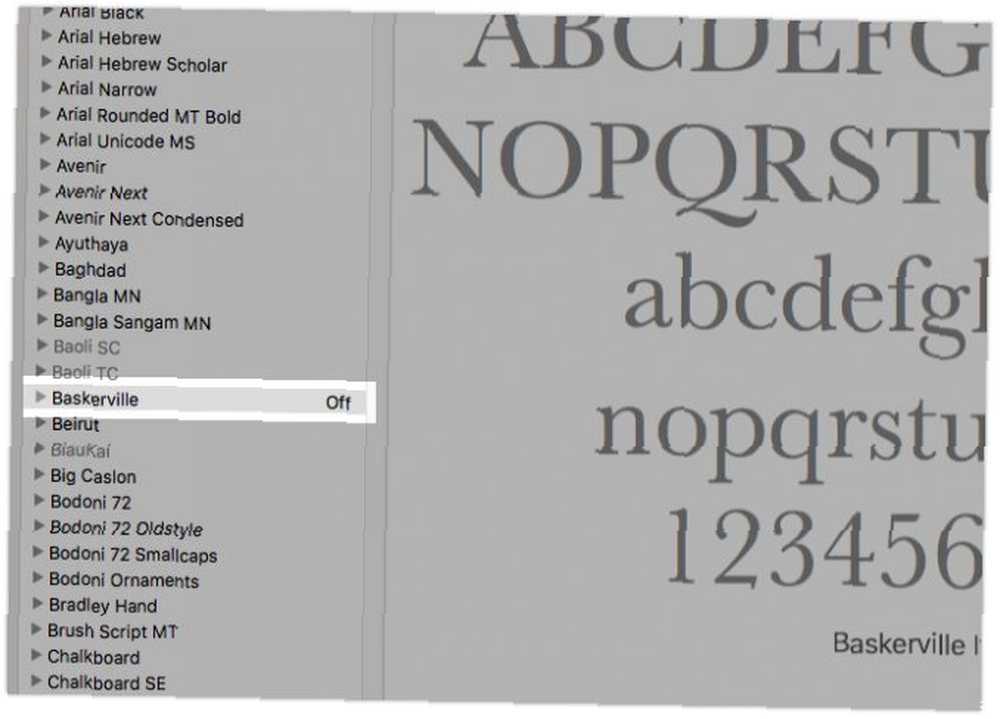
Knjiga fontova nudi vam nekoliko opcija da ne dođete do puta fontova koji vam ne trebaju. Preporučujemo prvu mogućnost: onemogućivanje fontova. Ovom opcijom možete ukloniti fontove iz akcije i sakriti ih od fontovi pločama u aplikacijama, ali ih zadržite na svom Macu za buduću upotrebu.
Da biste onemogućili font, odaberite font u aplikaciji Book Font i kliknite na Uredi> Onemogući. Kad se prikaže dijaloški okvir za potvrdu, kliknite na onesposobiti dugme. Nakon što učinite, vidjet ćete naljepnicu od pored nje na popisu fontova.
Fontove možete ponovo omogućiti, u bilo kojem trenutku, klikom na Uredi> Omogući i potvrđuje vaš izbor. Ako odaberete kolekciju fontova ili neku od njezinih obitelji s bočne trake, možete je onemogućiti bilo s Uredi izbornika ili izbornika desne tipke miša.
Ako želite da neki font (ili obitelj fontova) nestane, možete ga izbrisati iz biblioteke. Sve što trebate učiniti je odabrati font s popisa fontova i pritisnuti Izbrisati ključ. Možete krenuti i duljom rutom i odabrati Ukloniti umjesto toga iz kontekstnog izbornika fonta. Naravno, dobit ćete dijaloški okvir za potvrdu kojim ćete zapečatiti svoj izbor za uklanjanje fonta.
Imajte na umu da ako odaberete font unutar kolekcije i uklonite ga, vidjet ćete da font nestaje samo iz te kolekcije. I dalje će se pojaviti u biblioteci fontova i u bilo kojoj drugoj zbirci kojoj pripada.
Takođe možete izbrisati i kolekcije fontova. Za njih ćete vidjeti a Izbrisati opcija u izbornicima umjesto s Ukloniti opcija.
5. Uklonite duplicirane fontove
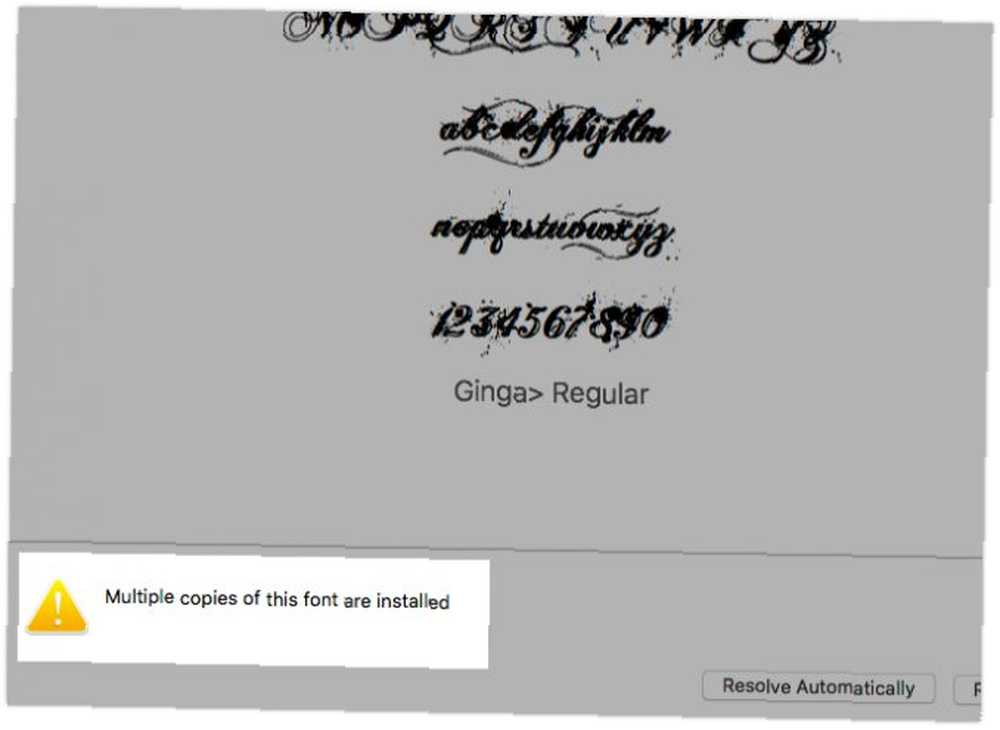
Ako odaberete font s duplikatnim datotekama na Mac računalu Kako ukloniti duplicirane podatke na Mac računalu i osloboditi prostor Kako ukloniti duplicirane podatke na Mac računalu i osloboditi prostor Duplikate slika, dokumenata i preuzimate trateći prostor na Mac računalu? Evo kako lako ukloniti duplicirane datoteke na macOS-u. vidjet ćete znak upozorenja u odjeljku za pregled u aplikaciji Knjiga fontova. Nećete vidjeti upozorenje ako je duplikata fonta neaktivna ili onemogućena.
Imat ćete nekoliko opcija za upozorenje: Riješite automatski i Riješite se ručno.
Ako odaberete Riješite automatski opcija, aplikacija onemogućuje duplikate. Želite li poslati duplicirane datoteke fonta u otpad, umjesto da ih onemogućite kad odlučite da duplikat riješite automatski? Možete reći Font Book-u da to učini iz svog Postavke ploča ili postavke.
Ako odaberete Riješite se ručno umjesto toga, aplikacija vam omogućuje da sami pregledate duplikate. Niste sigurni koji font želite izbrisati? Zadržite pokazivač iznad svakog slova kako biste vidjeli dodatne informacije o njemu. Zatim izbrišite font koji dolazi s naljepnicom Dvostruki font.
Također možete iznijeti gore navedeno Odlučnost opcije putem izbornika desnog klika fonta (klikom na Riješite duplikate) ili Uredi izbornik (izborom Potražite omogućene kopije).
6. Pronađite loše ili nevažeće fontove
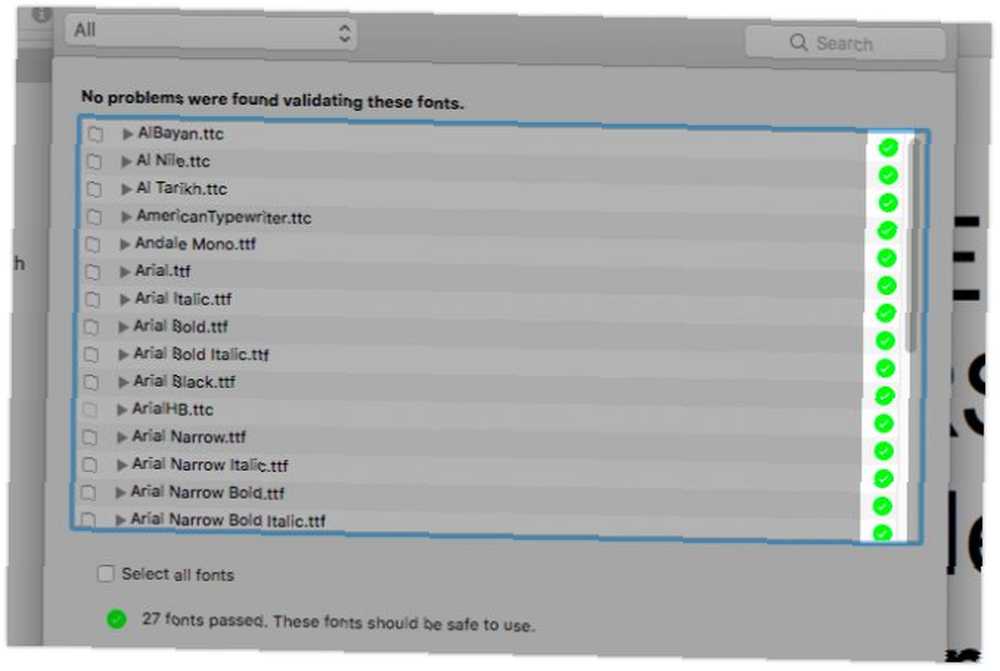
Korumpirani fontovi mogu rezultirati neurednim ponašanjem macOS-a i čak uzrokovati da se aplikacije često ruše. Da biste riješili takve probleme, možete ukloniti sporni font ili ga ponovo instalirati sa novom datotekom.
Ako morate otkriti je li određeni font krivac za loše postupanje, možete pokrenuti Font Book test ako je font propao. Da biste to učinili, odaberite font u aplikaciji Knjiga fontova i kliknite na Potvrdite font u kontekstnom izborniku ili na Datoteka izbornik.
Aplikacija vam zatim kaže je li font siguran za upotrebu postavljanjem zelene kvačice pored njega. Korumpirani fontovi dobivaju crvenu boju x. Da biste uklonili fontove označene kao oštećeni, potvrdite njihov potvrdni okvir i kliknite na Ukloni provjereno gumb na dnu prozora.
Ne morate provjeravati fontove jedan po jedan. Možete odabrati više fontova u biblioteci i potvrditi ih sve odjednom.
7. Kopirajte fontove na drugi Mac
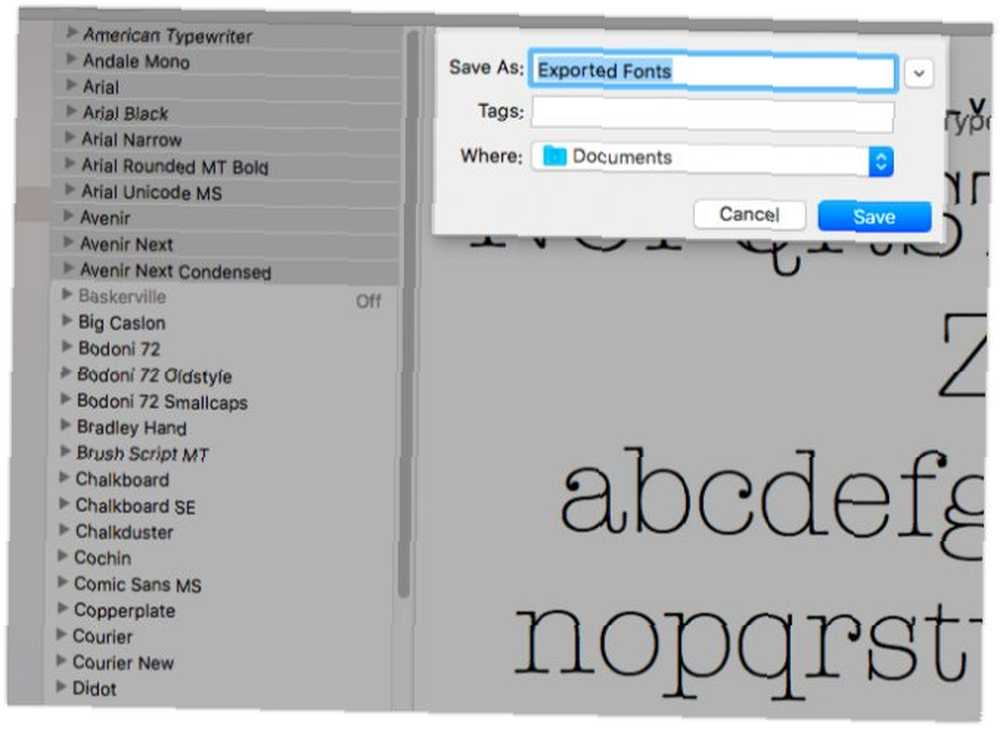
Možete premjestiti fontove, zbirke i biblioteke između računala Macs tako što ćete ih prvo izvesti u mapu. Odaberite jedan ili više fontova u Knjizi fontova na Mac računalu s kojeg želite kopirati fontove. Zatim upotrijebite Datoteka> Izvoz fontova mogućnost slanja odgovarajućih datoteka u mapu po vašem izboru.
Ako odaberete biblioteku ili zbirku na bočnoj traci, mogućnost izvoza u Datoteka izbornik se prikazuje kao Izvoz zbirke.
Kad kopirate izvezenu mapu na drugi Mac, otvorite aplikaciju Book Font. Ondje odaberite knjižnicu ili zbirku u koju želite uvesti fontove, a zatim kliknite na Datoteka> Dodavanje fontova za instaliranje fontova.
Za knjigu fontova postoji više nego za instaliranje fontova
Istina je da neki od najboljih Mac softvera dolaze s unaprijed instaliranim Potpun vodič za zadane Mac aplikacije i ono što oni čine Potpuni vodič za zadane Mac aplikacije i ono što rade vaš Mac dolazi s puno aplikacija za sve vrste zadataka, ali možda vas još uvijek zbuni ono što rade ili trebate li im zapravo neke od njih. I Font Book definitivno spada u tu kategoriju. Jeste li oduvijek ignorirali ovu aplikaciju ili ste je samo ikad otvorili slučajno? Možda je vrijeme da sada pokrenete aplikaciju i otkrijete koliko ona može biti korisna!











